Este exemplo mostra como criar uma fronteira dentro de outra fronteira. Utiliza o modelo Pockets.tri da pasta de Exemplos.
- Crie um Bloco e defina uma Ferramenta esférica de 10 mm.
Certifique-se de que o bloco se estenda acima do topo do modelo.
- Selecione o fillet em torno da cavidade retangular.
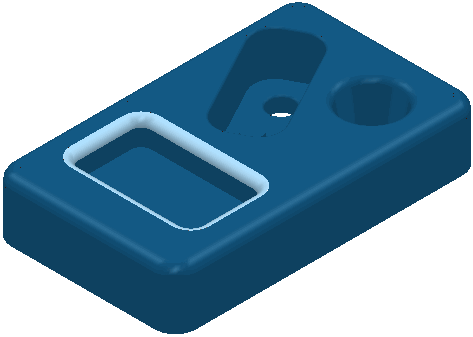
- No menu de contexto Fronteiras, selecione Criar Fronteira > Superfície Selecionada.
- No diálogo Fronteira de Superfície Selecionada:
- Atribua o Nome Superfície_Sel
- Clique em Aplicar para criar a fronteira.
- Clique em Aceitar para fechar o diálogo:
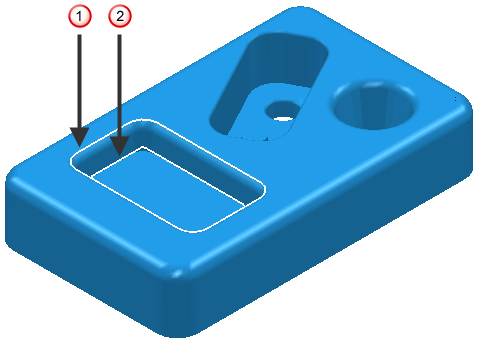
 Segmento necessário
Segmento necessário
 Segmento que precisa ser apagado
Segmento que precisa ser apagado
- Para apagar o segmento interno, selecione e pressione a tecla Del.
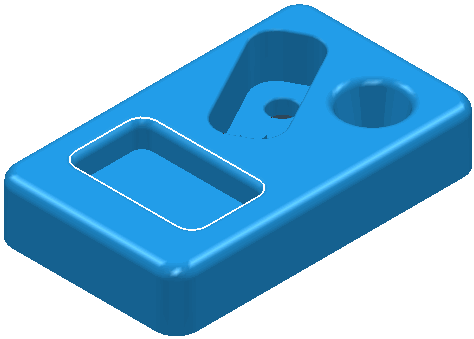
- Selecione o segmento restante.
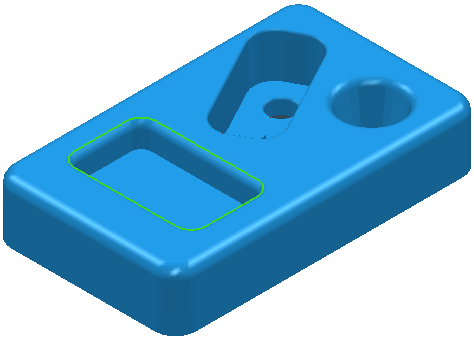
- No menu de contexto Fronteiras selecione Criar Fronteira > Área Rasa para criar uma Fronteira de Área Rasa dentro dessa fronteira existente. No diálogo:
- Atribua o Nome Cavidade Rasa
- Selecione Limitar Fronteira
- Selecione Dentro.
- Configure Fronteira Limitante como Superfície_Sel.
- Clique em Aplicar para criar a fronteira.
- Clique em Aceitar para fechar o diálogo:
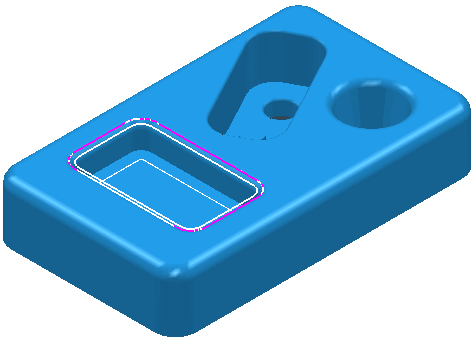
Você pode notar que a fronteira de área rasa foi criada dentro da fronteira da superfície selecionada.
Nota: De forma semelhante, você pode criar a fronteira de área rasa fora da fronteira de superfície selecionada selecionando o botão Fora e clicando em Aplicar:
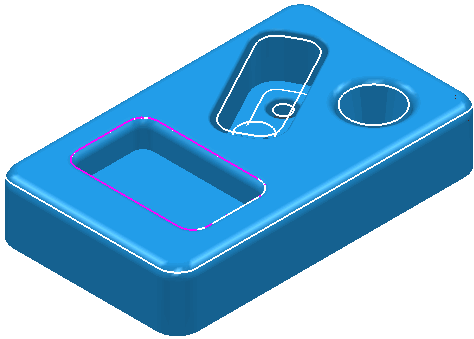
Nota: Para criar a fronteira de área rasa inteira, desmarque Limitar Fronteira e clique em Aplicar.
